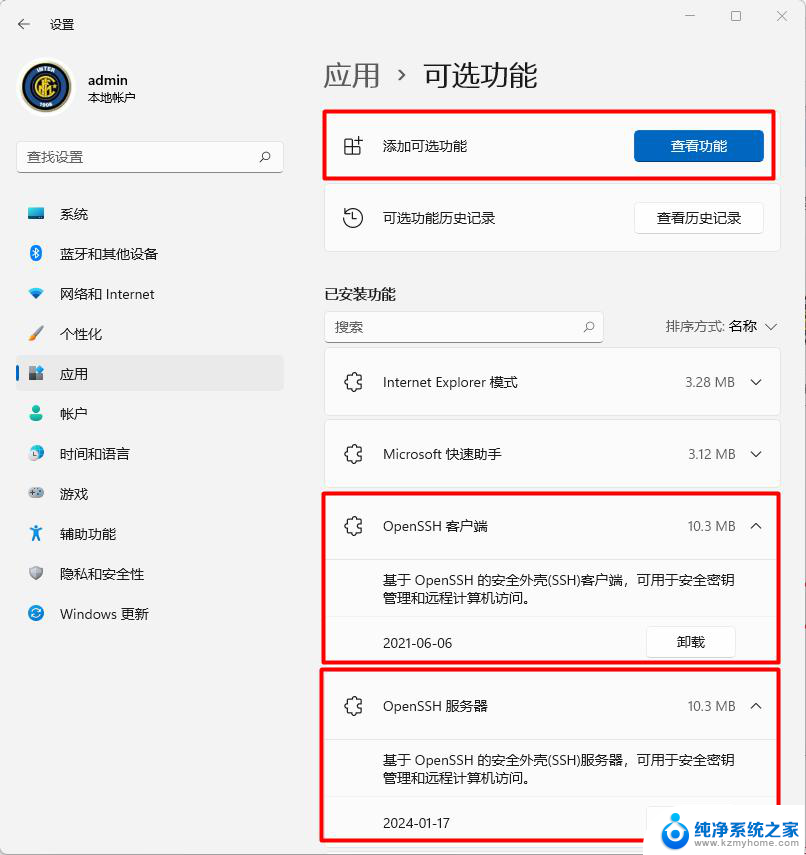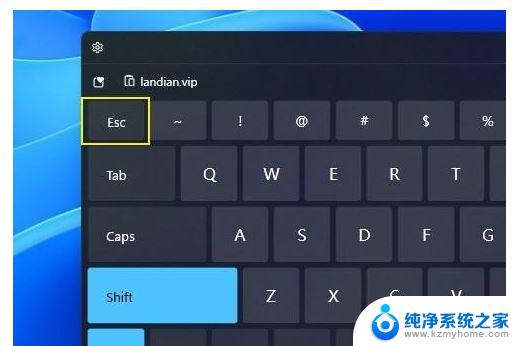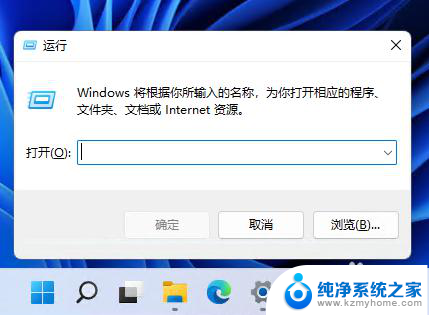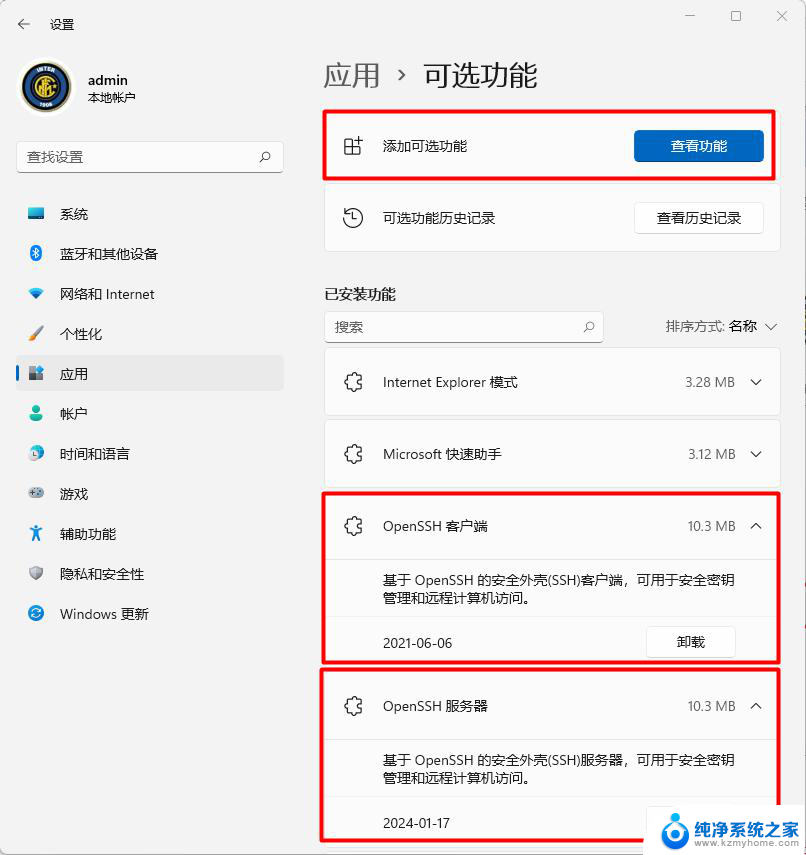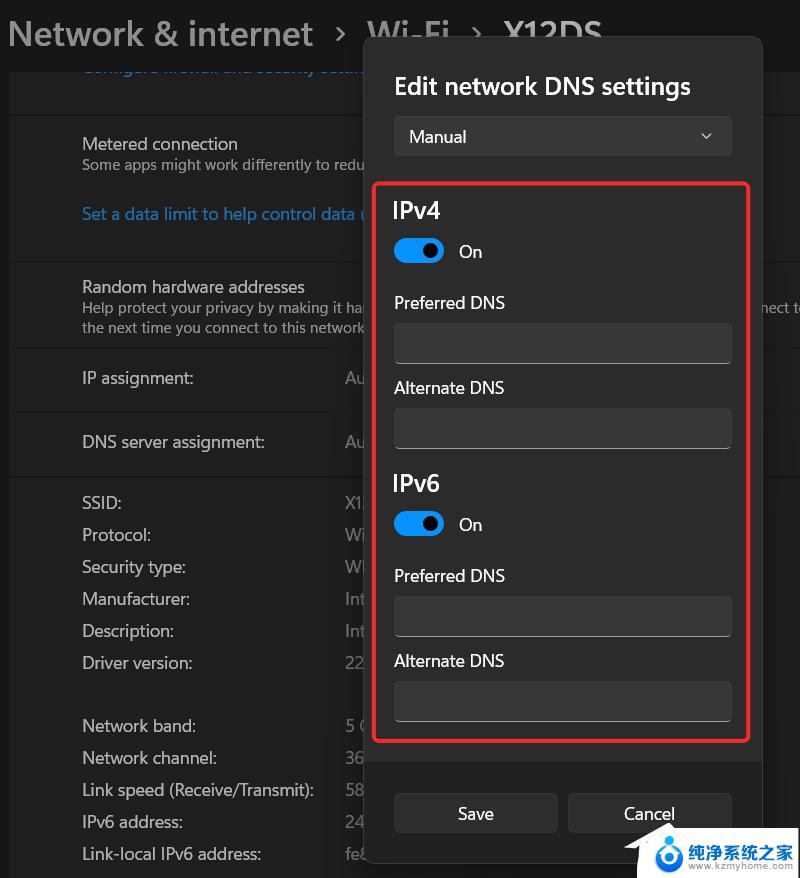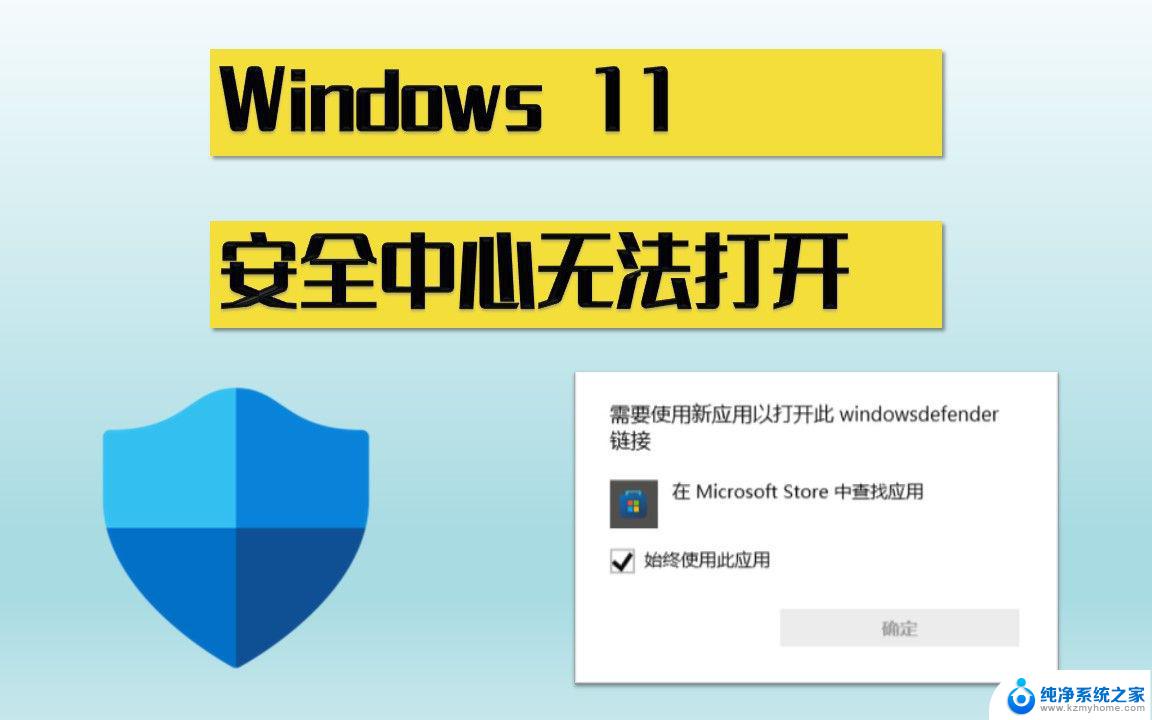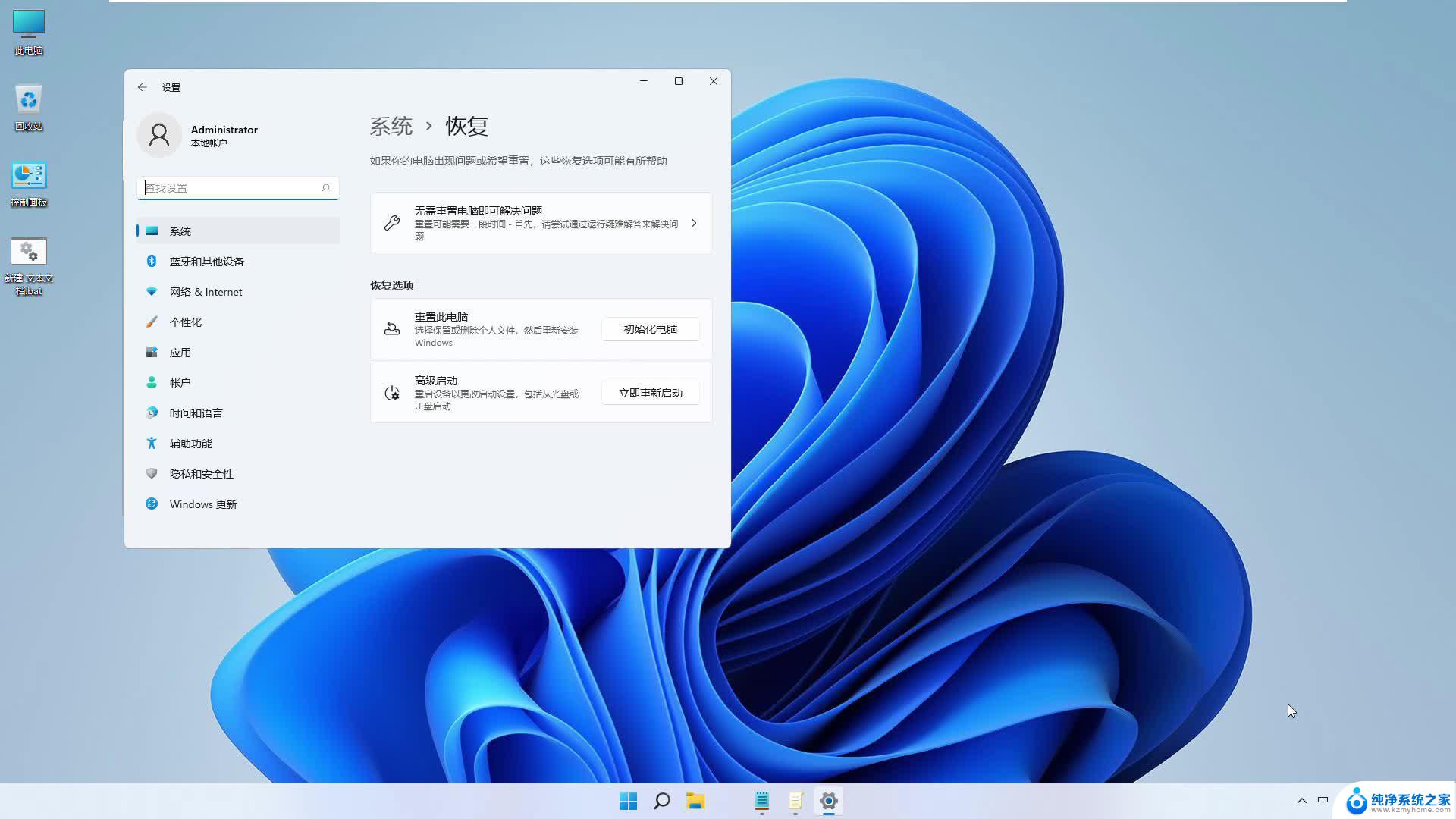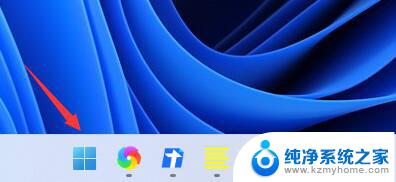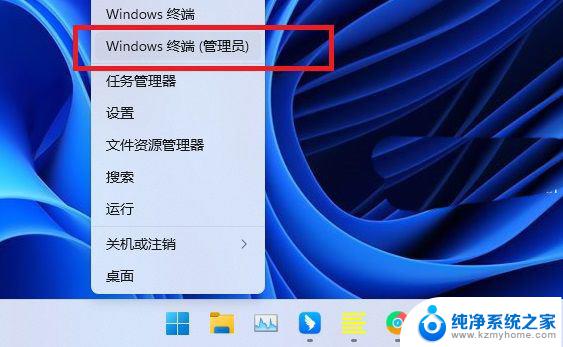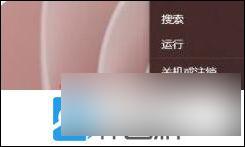win11服务怎打开 win11服务管理器打开方法
更新时间:2024-12-30 17:50:02作者:yang
Win11服务管理器是一个用来管理Windows系统中各种服务的工具,通过Win11服务管理器,用户可以查看系统中已经启动的服务、停止不需要的服务、启动新的服务等。在Win11系统中,打开服务管理器的方法也非常简单。用户只需要按下Win键+R键打开运行窗口,输入services.msc并点击确定,就可以打开Win11服务管理器了。通过Win11服务管理器,用户可以对系统服务进行管理,确保系统的稳定性和安全性。
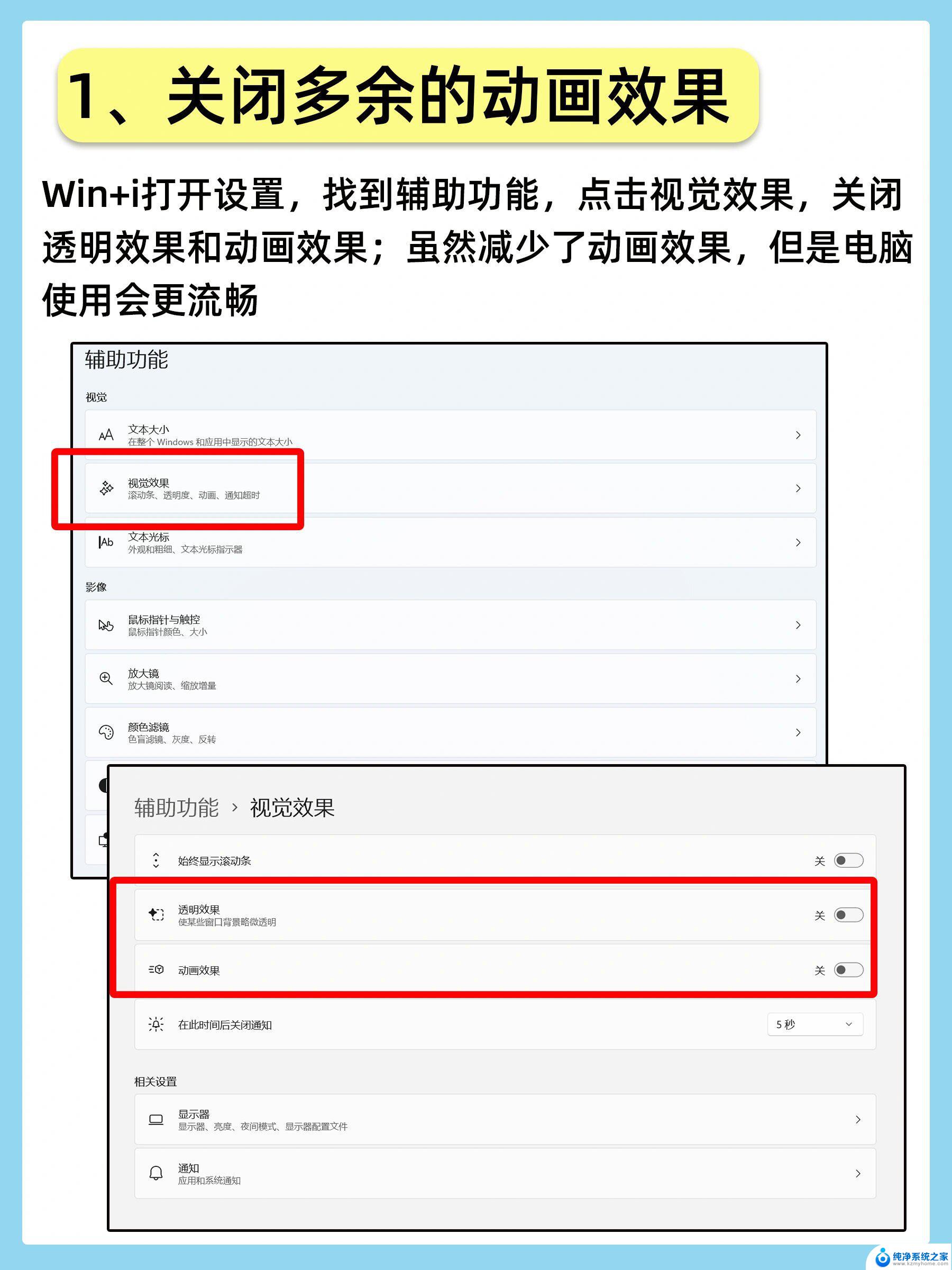
方法一:
1、按住键盘的“ win + r ”进入运行界面输入“ services . msc ”。
2、然后就进入服务界面了。
方法二:
1、右键此电脑,选择“ 管理 ”。
2、接着我们点击“ 计算机的管理 ”。
3、选择“ 服务和应用程序 ”。
4、接着点击“ 服务 ”选项。
5、最后就进入了服务页面。
以上就是win11服务怎打开的全部内容,有遇到这种情况的用户可以按照小编的方法来进行解决,希望能够帮助到大家。